検証済みのAI要約◀▼
Exploreの事前構築済みダッシュボードを使うと、Web、モバイル、ソーシャルの各チャネルのメッセージングチケットを分析できます。「Overview」、「Efficiency」、「Assignee Activity」、「Unsolved Tickets」などのタブにアクセスし、チケット量、解決時間、エージェントのパフォーマンスといったメトリックを監視できます。ダッシュボードをカスタマイズしたり詳細レポートを作成したりすることで、顧客満足度やサポート効率に関するインサイトを得ることができます。
Zendesk Exploreには、Webメッセージング、モバイルメッセージング、ソーシャルメッセージングなど、あらゆるメッセージングチャネルにおけるエージェントのパフォーマンスとカスタマー満足度を監視するのに役立つ既定のダッシュボードが用意されています。メッセージングダッシュボードでは、メッセージングチケットの数、解決時間、満足度などに関する情報を分析することができます。
この記事では、次のトピックについて説明します。
Zendeskメッセージングダッシュボードへのアクセス
Zendeskメッセージングダッシュボードダッシュボードにアクセスするには、以下の手順に従います。
ダッシュボードにアクセスするには
- Exploreで、ダッシュボードアイコン(
 )をクリックします。
)をクリックします。 - ダッシュボードのリストで、Zendeskメッセージングダッシュボードをクリックします。
Zendeskメッセージングダッシュボードレポートの概要
Zendeskメッセージングダッシュボードには、次のタブがあります。
このダッシュボードのすべてのレポートは、「Zendesk Chat」>「メッセージングチケット」データセットを使用します。データセットについて詳しくは、「Zendeskメッセージングのメトリックと属性」を参照してください。
「Overview」タブ
「Overview」タブでは、メッセージングチケットの数、解決時間、カスタマー満足度など、メッセージングチケットに関する情報を確認できます。レポートは、時間、チケットグループ、チケットブランド、チケットチャネル、チケットの優先度などでフィルタリングできます。
「Overview」ダッシュボードタブを開くには
- Exploreで、ダッシュボードアイコン(
 )をクリックします。
)をクリックします。 - ダッシュボードのリストで、Zendeskメッセージングダッシュボードをクリックします。
- 「Overview」タブをクリックします。
「Overview」タブのヘッドラインメトリック
このタブには、指定した時間範囲の次のヘッドラインメトリック(KPI)が表示されます。
- Messaging tickets:作成されたメッセージングチケットの総数。
- Outside business hours:営業時間外に作成されたメッセージングチケットの件数(チケット作成時に割り当てられたスケジュールによって決定)。
- Solved tickets:「終了」および「解決済み」の各ステータスで作成されたメッセージングチケットの件数。
- One-touch tickets:最初のやりとりで解決されたメッセージングチケットの割合。「保留中」や「待機中」のステータスを経由せずに「オープン」から「解決済み」に移行したことでワンタッチ解決であると判断されます。
- Full resolution time:チケットが作成されてから最終的に解決されるまでの時間の中央値。
- Satisfaction score:評価されたチケットの総数に対し「満足」と評価されたメッセージングチケットの割合。

「Overview」タブのレポート
このタブには、指定した時間範囲およびデータフィルターに関する次のレポートが表示されます。
-
Messaging tickets created by hour:1日の各時間帯に作成されたメッセージングチケットの割合(平均値)。

-
Average messaging tickets created by weekday:1週間の各曜日に作成されたメッセージングチケットの数(平均値)。

-
Messaging tickets created by date:過去1ヶ月間に作成されたメッセージングチケットの数と、その中の解決されたチケットの割合。

-
Messaging tickets by selected attributes (top 10):チケットブランド、チケットチャネル、チケットグループ、チケットの優先度などの属性値で分割されたメッセージングチケットの割合。属性に値が10件以上ある場合、上位10件のみが表示される。

-
Messaging tickets created by month/year:各月に作成されたメッセージングチケットの数。年ごとにグラフの線が分かれている。

「Efficiency」タブ
「Efficiency」タブは、エージェントがカスタマーからのメッセージングチケットに返信し、解決するまでの時間に関する情報を表示します。レポートは、時間、チケットグループ、チケットブランド、チケットチャネル、チケットの優先度などでフィルタリングできます。
「Efficiency」ダッシュボードタブを開くには
- Exploreで、ダッシュボードアイコン(
 )をクリックします。
)をクリックします。 - ダッシュボードのリストで、Zendeskメッセージングダッシュボードをクリックします。
- 「Efficiency」タブをクリックします。
「Efficiency」タブのヘッドラインメトリック
このタブには、指定した時間範囲の次のヘッドラインメトリック(KPI)が表示されます。
- First reply time:メッセージングチケットが最初に作成されてから、エージェントが最初に返信するまでの時間の中央値。
- First assignment time:メッセージングチケットが作成されてから最初のエージェントに割り当てられるまでの時間。
- Assignment to first reply:メッセージングチケットが最後のエージェントに割り当てられてから、エージェントが最初に返信するまでの時間の中央値。
- Requester wait time average:エージェントがエンドユーザーに返信するのに要した時間の中央値。
- Full resolution time:メッセージングチケットが作成されてから最終的に解決されるまでの時間の中央値。
- Handle time:メッセージングチケットでエージェントがエンドユーザーの応対に費やした時間の中央値。

「Efficiency」タブのレポート
このタブには、指定した時間範囲およびデータフィルターに関する次のレポートが表示されます。
-
First reply time brackets:メッセージングチケットの初回返信までに要した時間を、事前定義された時間区分ごとに分類し、それぞれの区分に該当する割合を示したもの。

-
Requester wait time average brackets:エージェントからの応答を受けるまでのリクエスタの平均待機時間を、事前定義された時間区分ごとに分類し、それぞれの区分に該当するメッセージングチケットの割合を横棒グラフで示したもの。
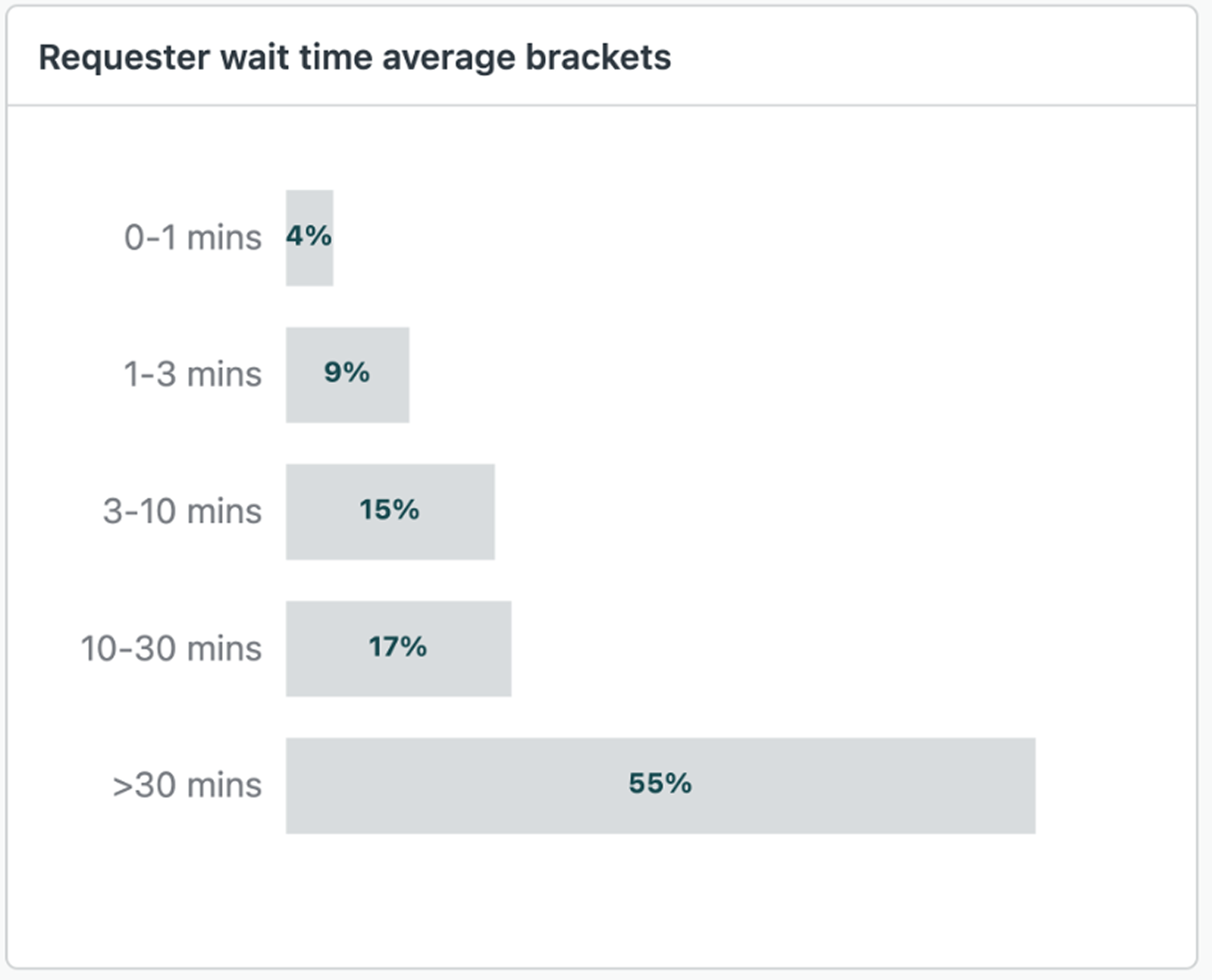
-
Handle time brackets:エージェントがエンドユーザーに対応するのに要した時間の中央値を、事前定義された時間区分ごとに分類し、それぞれの区分に該当するメッセージングチケットの割合を示したもの。
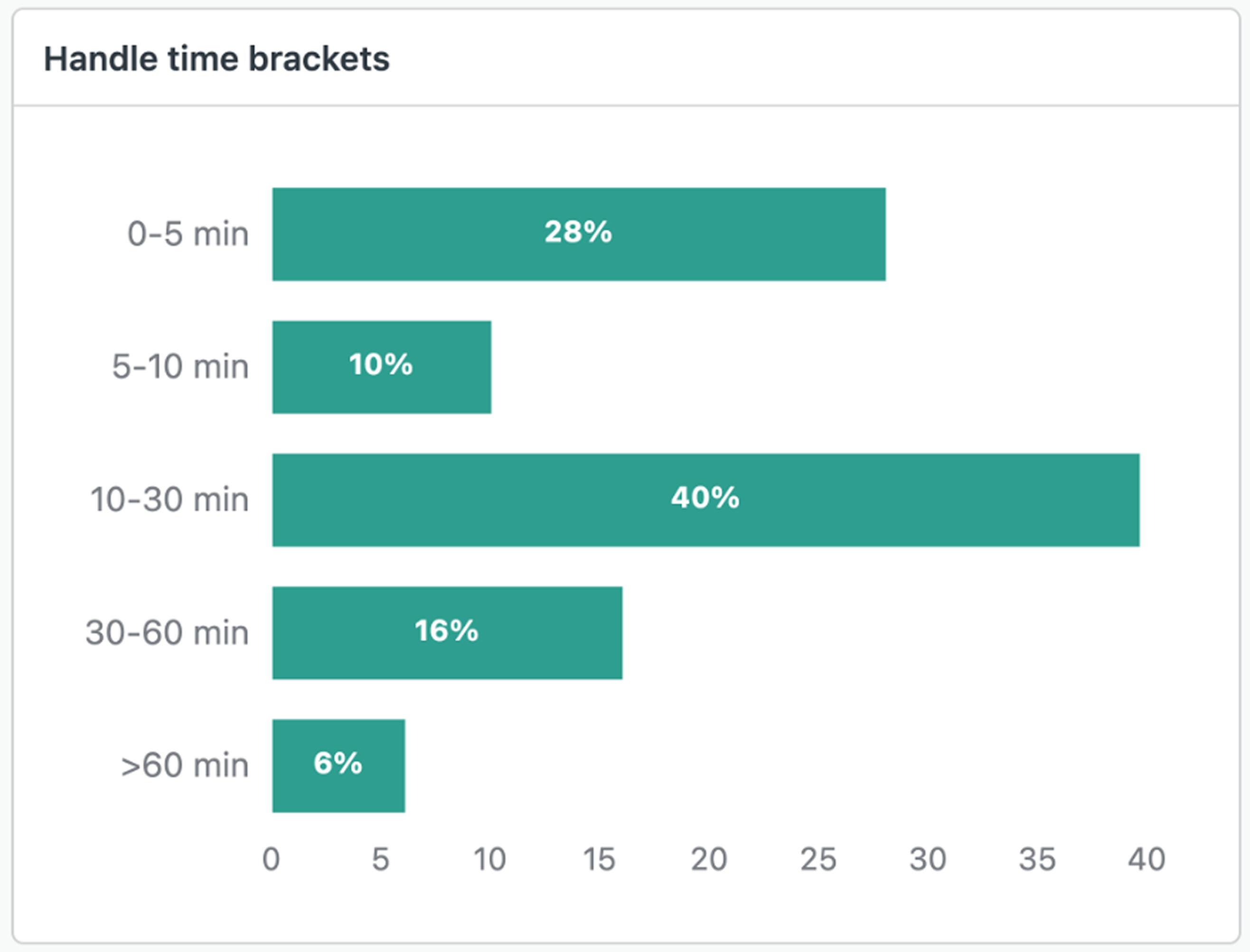
-
First reply and requester wait time average over time:エージェントがエンドユーザーに初回返信を行うまでにかかった時間の中央値と、その後の応答にかかった平均時間を、日別に2本の折れ線グラフで示したもの。
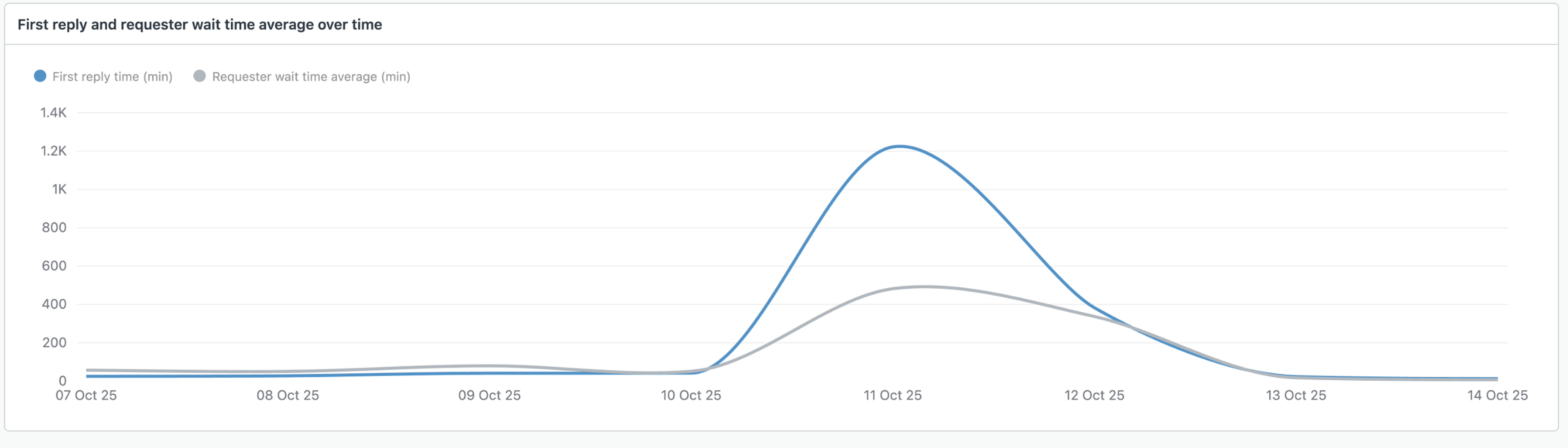
-
Full resolution time brackets:メッセージングチケットが作成されてから最終的に解決されるまでの時間の中央値を円グラフで表したもの。
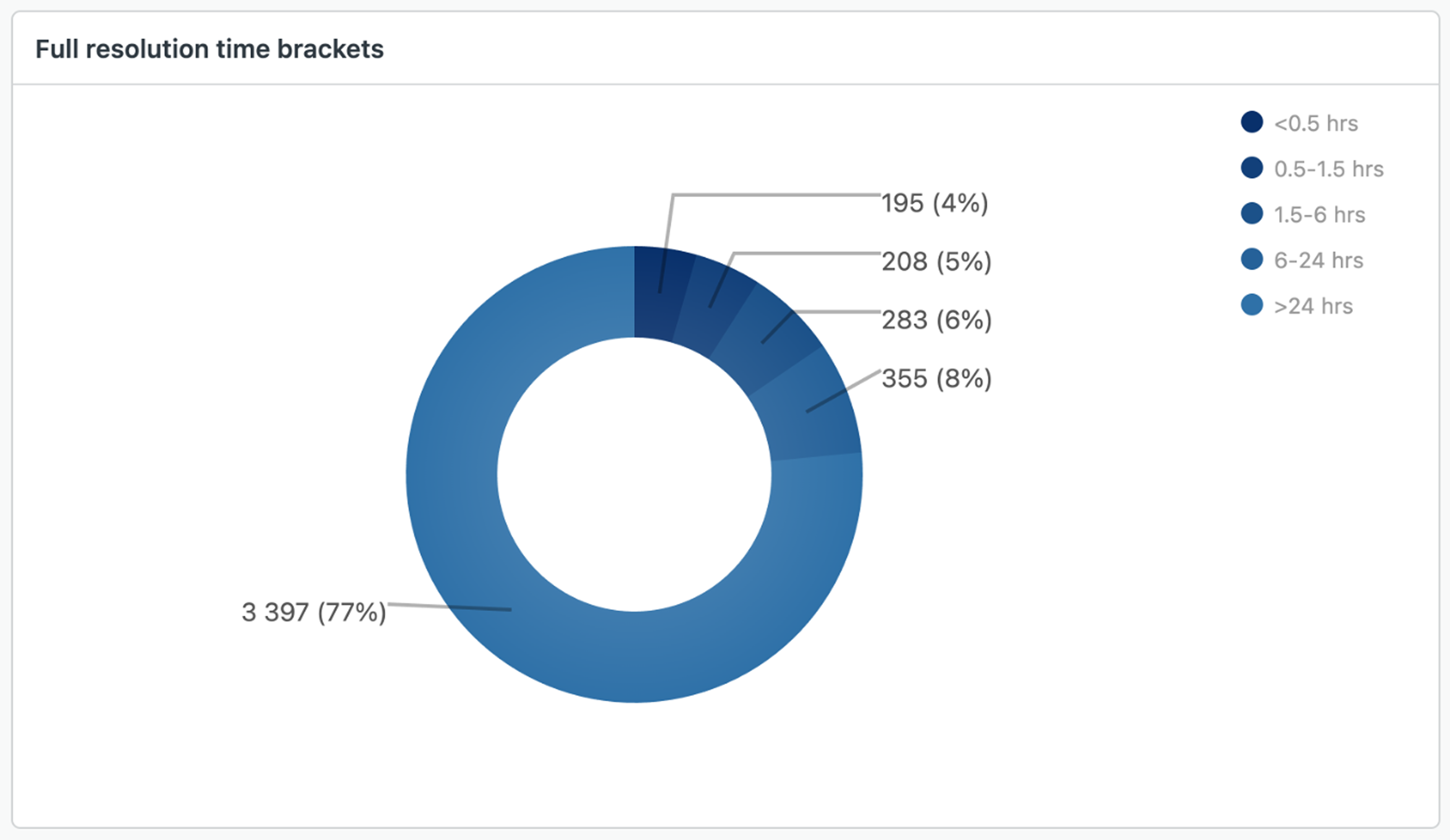
-
Resolution funnel:メッセージングチケットのオープンから解決までの遷移。このレポートには、再オープンしたメッセージングチケットも表示されます。

「Assignee activity」タブ
「 Assignee activity」タブには、返信時間、解決時間、ワンタッチチケット数、満足度、解決したチケット数など、エージェントのパフォーマンスに関する情報を示すレポートが含まれています。レポートは、時間、チケットグループ、チケットブランド、担当者の名前、チケットチャネル、チケットの優先度などでフィルタリングできます。
「Assignee Activity」ダッシュボードタブを開くには
- Exploreで、ダッシュボードアイコン(
 )をクリックします。
)をクリックします。 - ダッシュボードのリストで、Zendeskメッセージングダッシュボードをクリックします。
- 「Assignee activity」タブをクリックします。
「Assignee activity」タブのヘッドラインメトリック
このタブには、指定した時間範囲の次のヘッドラインメトリック(KPI)が表示されます。
- Assignment to first reply:メッセージングチケットが最初にエージェントに割り当てられてから、エージェントが最初に返信するまでの時間の中央値。
- Median reply time:エージェントがエンドユーザーに返信するのに要した時間の中央値。
- Median time to resolution:メッセージングチケットが作成されてから最初に解決されるまでの時間の中央値。
- Messaging tickets:作成されたメッセージングチケットの総数。
- One-touch tickets:最初のやりとりで解決されたメッセージングチケットの割合。「保留中」や「待機中」のステータスを経由せずに「オープン」から「解決済み」に移行したことでワンタッチ解決であると判断されます。
- Reassigned tickets:別のエージェントに再割り当てされたメッセージングチケットの総数。
- Session ended by agent:セッションがエージェントによって終了されたメッセージングチケットの総数。

「Assignee activity」タブのレポート
このタブには、指定した時間範囲およびデータフィルターに関する次のレポートが表示されます。
-
Good vs bad satisfaction tickets:満足度が「満足」と評価されたチケットの割合と、「不満」と評価されたチケットの割合を比較したもの。

-
平均応答時間バケット:エージェントの返信時間の中央値を基準に、事前定義された時間枠ごとに分類したメッセージングチケットの割合を示したもの。
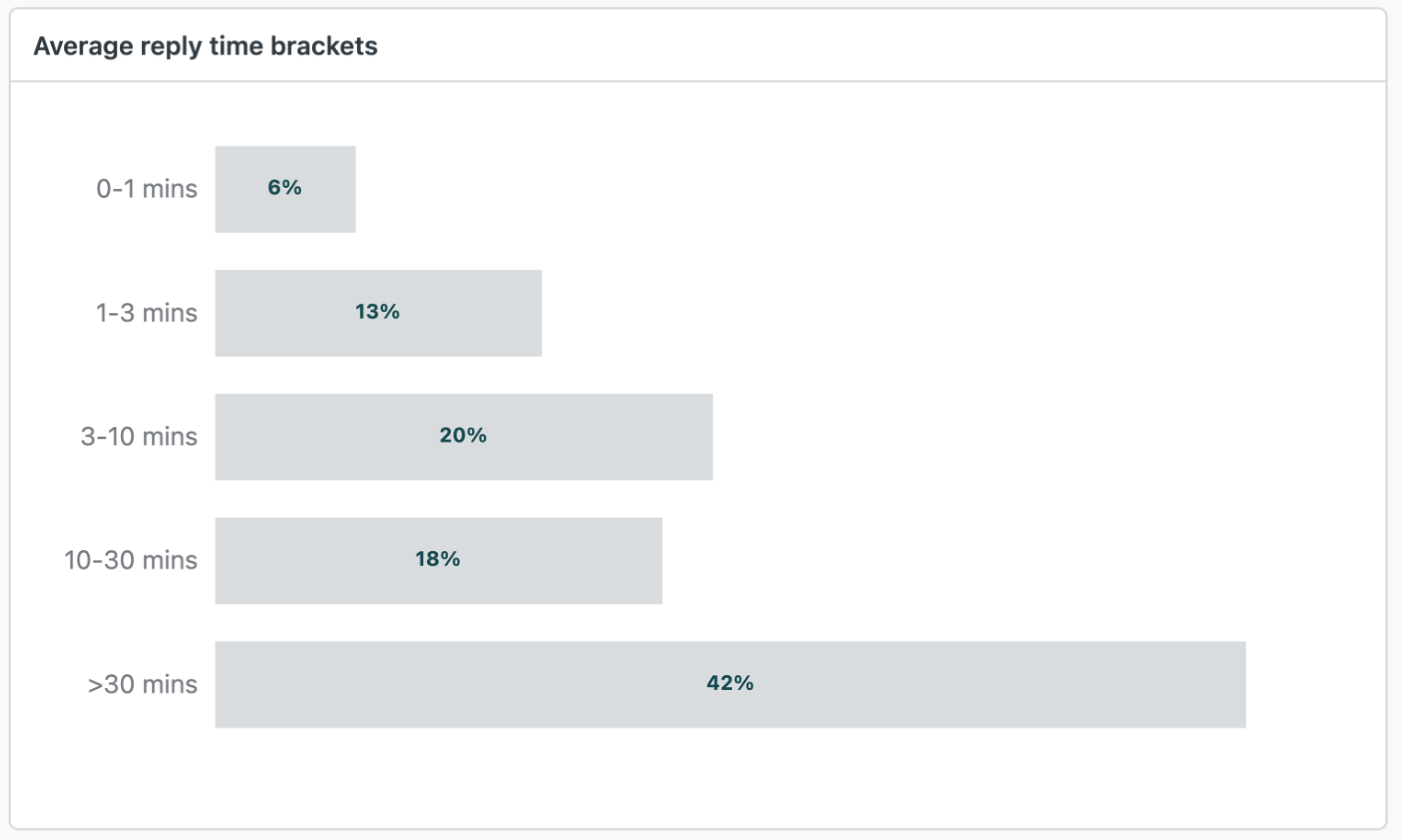
-
Satisfaction vs. median time to first resolution:初回解決時間とリクエスタの待機時間(エージェントがエンドユーザーに返信するまでの時間)を2本の線グラフで示したもの。さらに、同じ日付ごとの満足度スコアを棒グラフで表示しています。

-
Assignee activity:各エージェントまたはグループのチケット、満足度、処理時間、返信時間、解決時間のメトリックをテーブル形式で表したもの。

「Unsolved tickets」タブ
「Unsolved tickets」タブには、未解決のチケット数、チケット作成後の経過時間、ステータス、未解決チケットが最も多いエージェントなどの情報を表示します。レポートは、チケットグループ、チケットブランド、チケットチャネル、チケットの優先度などでフィルタリングできます。
「Unsolved tickets」ダッシュボードタブを開くには
- Exploreで、ダッシュボードアイコン(
 )をクリックします。
)をクリックします。 - ダッシュボードのリストで、Zendeskメッセージングダッシュボードをクリックします。
- 「Unsolved tickets」タブをクリックします。
「Unsolved tickets」タブのヘッドラインメトリック
このタブには、指定した時間範囲の次のヘッドラインメトリック(KPI)が表示されます。
- Unsolved messaging tickets:「新規」、「オープン」、「保留中」、「待機中」のいずれかのステータスにあるメッセージングチケットの件数。
- New and open tickets:「新規」または「オープン」のいずれかのステータスにあるメッセージングチケットの件数。
- Unreplied unsolved tickets:「新規」、「オープン」、「保留中」、「待機中」のいずれかのステータスにあり、エージェントが返信していないチケットの件数。
- Ticket age median:「新規」、「オープン」、「保留中」、または「待機中」のステータスのチケットが作成されてからの時間の中央値。
- Routing channel changed unsolved tickets:「新規」「オープン」「保留中」「待機中」のいずれかのステータスにあり、メッセージングチケットが別のチャネルにルーティングされたチケット数。

「Unsolved tickets」タブのレポート
このタブには、指定した時間範囲およびデータフィルターに関する次のレポートが表示されます。
-
Unsolved messaging ticket by status:「新規」、「オープン」、「保留中」、「待機中」のステータスにあるメッセージングチケットの割合(チケットのステータス別)。

-
New and open tickets by assignment status:「新規」および「オープン」ステータスにある割り当て済みのチケットと未割り当てのチケットの割合。

-
Unsolved tickets by session ending reason:「新規」、「オープン」、「保留中」、「待機中」のステータスにあるメッセージングチケットの割合を、セッションの終了理由(エージェントがセッションを終了/チケットトリガによる終了/チャネル変更による終了)ごとに分類したもの。
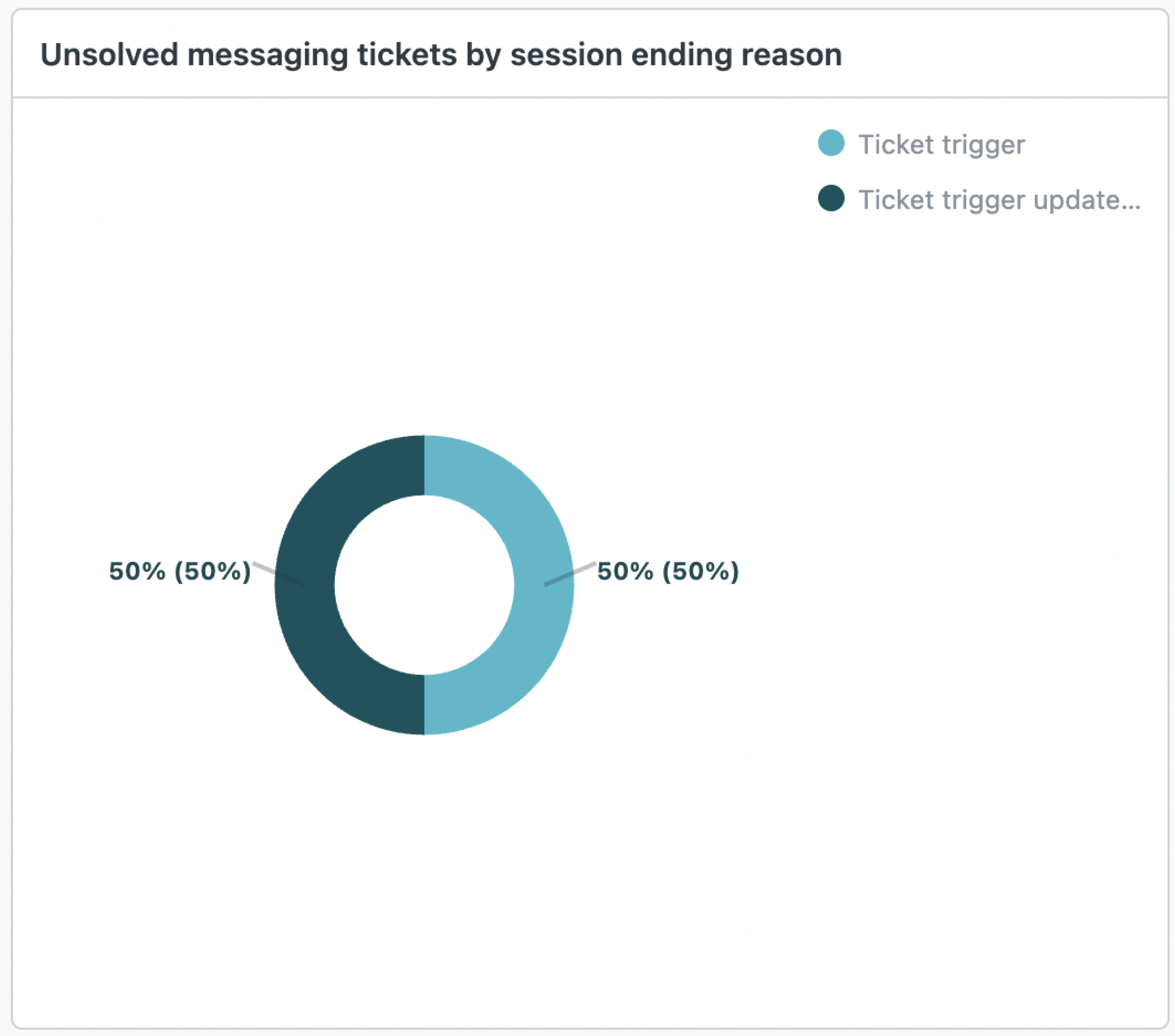
-
Unsolved messaging tickets by selected attributes:チケットステータスごとのメッセージングチケットの割合を、チケットブランド、チャネル、グループ、優先度といった属性別に分類して示したもの。属性に値が10件以上ある場合、上位10件のみが表示される。

-
Unsolved messaging tickets created by month:各月に作成された「新規」、「オープン」、「保留中」、「待機中」のステータスにあるメッセージングチケットの件数。

-
Unsolved messaging tickets:「新規」、「オープン」、「保留中」、「待機中」のメッセージングチケットの数、およびこれらのチケットが各エージェントまたはグループに割り当てられてからの経過時間の中央値。

「First reply time」タブ
「First reply time」タブは、初回返信時間をレポートし、カスタマーエクスペリエンスを改善するためのインサイトを提供します。このタブでは、エージェントがメッセージングチケットの受け入れを提案され、受け入れ、チケットを割り当てられ、返信するまでに要した時間に関する情報をドリルダウンすることができます。レポートは、日付、チケットグループ、チケットブランド、チャネル、チケットの優先度などの項目でフィルタリングできます。
「First reply time」タブを開くには
- Exploreで、ダッシュボードアイコン(
 )をクリックします。
)をクリックします。 - ダッシュボードのリストで、Zendeskメッセージングダッシュボードをクリックします。
- 「First reply time」タブをクリックします。
「First reply time」タブのヘッドラインメトリック
このタブには、指定した時間範囲の次のヘッドラインメトリック(KPI)が表示されます。
- First reply time:チケットが作成されてから、エージェントが最初に返信するまでの時間の中央値(分単位)。営業時間外の時間は含まれません。
- First offer time:チケットが作成されてから、エージェントにチケット受け入れの最初の提案が行なわれるまでの時間の中央値(秒単位)。営業時間外の時間は含まれません。
- First offer to assignment:最初の提案からエージェントに初めて割り当てられるまでに、提案ステータスにとどまっていた時間の中央値(秒単位)。営業時間外の時間は含まれません。
- Assignment to first reply:あるエージェントへの最後の割り当てから、そのエージェントが最初に返信するまでの時間の中央値。営業時間外の時間は含まれません。
- Offers:メッセージングのチケットがライフサイクル中にエージェントに提案された回数。
- Tickets with multiple offers:あるエージェントに提案したが、受け入れられず、他のエージェントに再提案されたメッセージングのチケットの数。
- % Acceptance rate:チケットの全提案数に対する受け入れの割合。100%は、提案されたチケットがすべてのエージェントによって受け入れられたことを示す。
- Queue entries:チケットがキューに入れられた回数。チケットのステータスが「新規」または「オープン」で未割り当ての場合、チケットはキューに入れられる。
- Offers before first accept:初めて受け入れられるまでに、メッセージングチケットが他のエージェントに提案された回数。
- % First acceptance rate:チケットが最初の提案で受け入れられた割合。100%は、提案されたチケットが最初のエージェントによって受け入れられたことを示す。


「First reply time」タブのレポート
このタブには、指定した時間範囲およびデータフィルターに関する次のレポートが表示されます。
-
First reply time drill down - Business hours (min):初回返信時間の内訳は、初回提案時間、初回提案から割り当てまでの時間、割り当てから初回返信までの時間です。

-
First reply time median by month in business hours:過去12か月間における最初の応答時間の推移を示したもので、初回提案時間、初回提案から割り当てまでの時間、割り当てか初回返信までの時間、そしてそれらを含めた初回返信時間の4つのメトリックに分けて表示されています。

-
Group activity (First reply time drill down):各チケットグループの重要な指標(初回返信時間、初回提案から割り当て、受け入れ率など)をまとめた表です。
